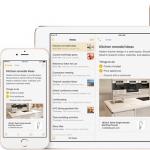Chrome-Android-Add-ons. Plugins für Chrome Android
Mit der Chrome to Mobile-Erweiterung können Sie eine Webseite von Ihrem Computer an ein Tablet oder Telefon senden, auf dem der Chrome-Browser ausgeführt wird. Mit dieser Erweiterung kann eine Kopie einer Seite erstellt werden, die offline auf einem mobilen Gerät angezeigt werden kann.
Chrome zu mobilen Einstellungen
Um die Chrome to Mobile-Erweiterung verwenden zu können, müssen Sie den Chrome-Browser installieren und die Erweiterung auf Ihrem Mobilgerät und Computer aktivieren.
Auf einem Mobilgerät:
- Melden Sie sich nach der Installation beim Chrome-Browser an.
- Stellen Sie nach der Anmeldung sicher, dass die Chrome to Mobile-Erweiterung aktiviert ist.
Auf dem Computer:
Einreichen einer Webseite
Die Seite wird automatisch auf Ihrem Mobilgerät geöffnet, wenn es mit dem Internet verbunden ist. Wenn Sie eine Offline-Kopie gesendet haben, wird der Download im Hintergrund gestartet. Der Verlauf der gesendeten Seiten kann durch Tippen auf die Option angezeigt werden Speisekarte → Andere Geräte → Quelle anderer Geräte.
Deaktivieren eines Mobilgeräts
- Öffnen Sie die Chrome für Android-Erweiterung auf dem Gerät, das Sie deaktivieren möchten.
- Klicken Sie auf Optionen Speisekarte → Einstellungen → Nach der Anmeldung bei Chrome.
- Schieben Sie den Schalter „Chrome to Mobile“ in die Aus-Position.
Offline-Kopien löschen
Entfernen einer Offline-Kopie aus der Warteschlange
Wenn Sie eine Kopie einer Seite zur Offline-Anzeige senden, das Gerät jedoch nicht mit dem Internet verbunden ist oder ein Fehler auftritt, werden Kopien im Dienst gespeichert Google Cloud Print als Druckauftrag. Befolgen Sie diese Schritte, um dieses Element zu entfernen.
- Gehe zu Google Cloud Print-Verwaltungsseite.
- Wählen Sie das Mobilgerät aus, an das die Offline-Kopie gesendet wurde.
- Klicken Sie auf Option Druckaufträge anzeigen.
- Wählen Sie dieses Element aus und klicken Sie auf Entfernen.
Entfernen einer Offline-Kopie von einem mobilen Gerät
- Tippen Sie auf Ihrem Gerät auf die Option.
- Wählen Sie das Element aus, das Sie entfernen möchten.
- Klicken Sie auf die Option Entfernen.
Entfernen älterer Geräte
Wenn Sie den Zugriff auf Ihr Mobilgerät verlieren oder es zurücksetzen, ohne zuvor Ihr Konto vom Chrome-Browser zu trennen, wird Ihr Gerät möglicherweise weiterhin in Ihrer Geräteliste angezeigt. Um das Gerät zu entfernen, können Sie die Verwaltungsseite von Google Cloud Print verwenden.
Softwareentwickler portieren Android-Anwendungen auf die Chrome OS-Plattform. Der nächste und vorhersehbare Schritt der Unternehmensführung bestand darin, Entwicklern ein natives Tool zur Verfügung zu stellen, mit dem Anwendungsentwickler mobile Software problemlos testen können, unabhängig davon, welches Betriebssystem sie verwenden – Windows, OS X, Linux oder Chrome OS.
Zu diesem Zweck hat Google ein Emulatorprogramm eingeführt, mit dem Sie Android-Anwendungen direkt im proprietären Google Chrome-Webbrowser ausführen können. Obwohl sich die Erweiterung namens ARC Welder in erster Linie an Entwickler richtet, kann sie von jedem genutzt werden.
Der Benutzer muss lediglich ein spezielles Plugin installieren. Anschließend muss er in jedem der oben genannten Betriebssysteme nur noch den „gepatchten“ Chrome-Browser öffnen und die Datei mit der Erweiterung .apk angeben, indem er auf das „+“ klickt ”-Symbol und überprüfen Sie die Funktionalität der mobilen Software im angezeigten Fenster.

Mit den ARC Welder-Einstellungen können Sie eine Hoch-/Querformat-Option für die Anzeige des Fensters mit einer Android-Anwendung und die Bildgröße (Smartphone, Tablet oder Vollbild) auswählen und außerdem den Zugriff auf die Zwischenablage zulassen oder verweigern, die zum schnellen Einfügen von Beschriftungen usw. verwendet wird Zeichnungen.

Es ist erwähnenswert, dass sich ARC Welder zu diesem Zeitpunkt im Status „Beta/Entwicklervorschau“ befindet. Daher schließen die Autoren der Erweiterung das Vorhandensein von Fehlern nicht aus und warnen vor der Wahrscheinlichkeit, dass einige Softwareprogramme fehlerhaft gestartet werden stürzt während des Betriebs ab. Die Möglichkeit, Android-Programme direkt aus dem Google Play Digital Store zu ARC Welder hinzuzufügen, wurde noch nicht implementiert.
Nachfolgend wird ein detaillierteres Verfahren zum Testen von Android-Software mit ARC Welder beschrieben:
1. Installieren Sie die Beta-/Entwicklervorschau von ARC Welder, indem Sie diesem Link im Chrome-Browser folgen.

Nachdem die Installation abgeschlossen ist, starten Sie ARC Welder und geben Sie einen Ordner auf Ihrer Festplatte an, um temporäre Dateien zu speichern.

2. Wählen Sie eine der Dateien auf Ihrem Computer mit der Erweiterung .apk aus (nur relevant für Anwendungen, die für Android 4.4 geschrieben wurden), legen Sie Ihre bevorzugten Einstellungen fest und klicken Sie auf „App starten“. Durch die Emulation der mobilen Instagram-Anwendung können Sie beispielsweise nicht nur die Fotos anderer Personen anzeigen, sondern auch neue, auf dem Systemlaufwerk gespeicherte Bilder auf Ihr Konto hochladen.
Anfang dieses Monats teilte Ihnen Chrome.rf bereits mit, dass mehrere ausgewählte Android-Apps jetzt unter Chrome OS funktionieren. Glücklicherweise lernten Enthusiasten schnell, sie im Browser zu installieren. Heute verraten wir Ihnen, wie Sie das selbst machen können.
Wenn Sie zunächst versuchen möchten, Android-Anwendungen in Chrome selbst zu installieren, bereiten Sie zunächst den Browser selbst vor. Sie benötigen Google Chrome mindestens in der Version 37 und auf jeden Fall 64-Bit. Besser noch: Installieren Kanarische Bauweise.
Damit Android-Anwendungen im Browser funktionieren, müssen Sie darin ein spezielles Plugin/eine spezielle Erweiterung installieren, die auf Technologie basiert und es Ihnen ermöglicht, APK-Dateien auszuführen. Das offizielle Plugin wird auf Chrome OS installiert, wenn Sie zum ersten Mal eine Ihrer ausgewählten Apps laden, aber das hilft uns überhaupt nicht, weil wir über diese Einschränkungen hinausgehen wollen. Und hier kommt uns das inoffizielle ARChon-Plugin zu Hilfe. Laden Sie das Archiv herunter und entpacken Sie es. Und dann installieren wir es im Entwicklermodus im Browser.

Nun ist browserseitig alles bereit. Aber Sie können ihm nicht einfach eine APK-Datei geben. Die Anwendung muss als Chrome-App konzipiert sein, mit einem Manifest, einem Symbol und anderem Unsinn. Für die Faulenzer gibt es mit dem Spiel 2048 bereits eine fertige Testanwendung. Laden Sie es herunter, entpacken Sie es und installieren Sie es im Browser auf die gleiche Weise wie das Plugin. Sie müssen nichts weiter tun – das Spiel ist auf chrome:apps verfügbar und funktioniert einwandfrei.
Und für diejenigen, die gerne experimentieren, führen wir die Anleitung fort. Sie können jede andere Android-Anwendung im Browser installieren. Dazu können Sie das inoffizielle Dienstprogramm chromeos-apk verwenden, mit dem Sie aus einer APK ein für Chrome geeignetes Archiv kompilieren können. Dies ist jedoch eine separate komplexe Anleitung, und für faule Leute, die gerne experimentieren, gibt es einen etwas einfacheren Weg. Wir nehmen die Testanwendung (Spielzeug 2048), deren Link wir oben angegeben haben. Wenn Sie in den Ordner schauen und zu einer bestimmten Adresse gehen, finden Sie das APK-Installationsprogramm.
Man muss kein Genie sein, um herauszufinden, wie man die APK-Datei des Spiels hier durch die benötigte ersetzt. Deshalb gehen wir zu einer bekannten Piratenseite, wo wir in Google Chrome auswählen, was wir ausprobieren möchten, und es herunterladen. Sie müssen es nicht einmal ersetzen, sondern platzieren es einfach neben einem anderen Namen, wie wir es bei der Anwendung für VKontakte getan haben.
Jetzt müssen Sie nur noch manifest.json öffnen, das sich im Stammordner der Anwendung befindet, und einige Zeilen (Dateiname und Anwendungs-ID) bearbeiten.

Wenn der Dateiname keine Schwierigkeiten bereitet, ist die ID bereits ein schwerwiegender Parameter, der nicht so einfach zu ermitteln ist. Sie müssen Ihre Anwendung bei Google Play finden und dieselbe ID aus der Adressleiste isolieren können. Es ist furchtbar schwierig. Deshalb hier ein Screenshot für Sie:
Speichern Sie das bearbeitete Manifest. Ersetzen Sie das Symbol icon.png nach Belieben (optional). Wir installieren es auf die gleiche Weise wie alles andere. Lasst uns starten. Wir bekommen das Gleiche, was wir bekommen:


Oder wir verstehen es nicht, weil viele Anwendungen von Systembibliotheken abhängig sind, an einige andere Funktionen von Smartphones und Tablets gebunden sind und ihre Entwickler sich in einem Albtraum eine solche Verwendung einer mobilen Anwendung nicht vorstellen konnten. Besonders schade ist es für WhatsApp, das ich unbedingt im Browser zur Hand haben wollte, aber es startet einfach nicht. Aber wir haben Chrome fast in Chrome gestartet (nichts außer dieser Meldung funktioniert):

Na, wie gefällt dir das? Glauben Sie an eine Zukunft, in der alle Android-Anwendungen im Google Chrome-Browser funktionieren und Entwickler Webanwendungen für immer vergessen werden?
UPD. Vielen Dank an Burke für die Tabelle, die zum Starten geeignete Anwendungen und sogar Links zu vollständig fertigen Archiven enthält.
UPD 2. Angry Birds Star Wars funktioniert. Man kann es einfach nicht skalieren.

Schnelles Surfen
Verwenden Sie personalisierte Suchergebnisse, die während der Eingabe angezeigt werden, um schnell zu zuvor besuchten Ressourcen zu navigieren. Füllen Sie Formulare schnell mit AutoFill aus.
Registerkarte „Inkognito“.
Verwenden Sie den Inkognito-Modus, um Webressourcen zu besuchen, ohne den Verlauf zu speichern. Sie erhalten die Möglichkeit, auf allen Ihren Geräten anonym im Internet zu surfen.
Synchronisation
Wenn Sie sich bei Ihrem Google-Konto anmelden, werden alle Ihre Lesezeichen, Passwörter und Einstellungen automatisch geräteübergreifend synchronisiert. Sie erhalten ungehinderten Zugriff auf Ihre Informationen von Ihrem Smartphone, Tablet oder Laptop.
Lieblingsinhalte immer zur Hand
Chrome ist so konzipiert, dass Sie alle Ihre Lieblingsinhalte nur einen Klick entfernt bereitstellen. Sie können Ihre bevorzugten Nachrichtenseiten oder sozialen Netzwerke direkt auf der Seite „Neuer Tab“ auswählen. Chrome unterstützt die Funktion „Zum Suchen gedrückt halten“ auf jeder Webseite. Klicken Sie einfach auf ein Wort oder eine Phrase, um eine Google-Websuche zu starten.
Sicheres Surfen
Chrome unterstützt die integrierte Sicherheitstechnologie Google Safe Browsing. Sie können Ihr Mobilgerät vor Bedrohungen schützen, indem Sie Warnungen anzeigen, wenn Sie versuchen, zu gefährlichen Websites zu navigieren oder gefährliche Dateien herunterzuladen.
Chrome verfügt über eine separate Download-Schaltfläche, mit der Sie Videos, Bilder und die gesamte Seite einfach mit einem Fingertipp herunterladen können. Der Benutzer erhält bequemen Zugriff auf alle heruntergeladenen Inhalte, auch wenn keine Internetverbindung besteht.
Chrome bietet Ihnen einen modernen Browser, mit dem Sie kommunizieren können. Mithilfe von Sprachbefehlen können Sie die benötigten Informationen finden, ohne manuell eine Abfrage eingeben zu müssen – Sie haben die Hände frei.
Google Übersetzer
Mit dem integrierten Übersetzer von Chrome können Sie mit nur einem Klick schnell ganze Webseiten in Ihre Muttersprache übersetzen.
Verkehrseinsparungen
Aktivieren Sie die integrierte Datensparfunktion, um beim Surfen im Internet weniger Daten zu verbrauchen. Chrome komprimiert Texte, Bilder, Videos und Websites, ohne die Qualität zu beeinträchtigen – Sie können bis zu 60 % des Datenverkehrs einsparen.
Chrome berücksichtigt Ihre Interessen. Auf der Seite „Neuer Tab“ finden Sie Artikel, die der Browser basierend auf Ihrem bisherigen Browserverlauf speziell für Sie ausgewählt hat.
Laut Statistik hat der Browser auf der Windows-Plattform des Google-Herstellers namens Chrome viele Fans gewonnen. Möglicherweise lesen Sie diesen Artikel, während Sie diesen Browser verwenden. Und das ist nicht verwunderlich, denn dieses Produkt selbst erwies sich im Vergleich zu seinen Konkurrenten als schneller und hinsichtlich der Eigenschaften weniger anspruchsvoll.
Überprüfung von Internetbrowsern für OS Android: Video
Installation
Aber was ist mit mobilen Plattformen? Tatsache ist, dass der Google-Browser für Android verfügbar ist, was für viele Menschen eine gute Nachricht sein wird.
Viele moderne Android-Geräte haben es standardmäßig bereits im System, wie einen Standardbrowser. Aber wenn jemand es plötzlich nicht mehr hat, können Sie Google Chrome über Google Play auf Android installieren.
Google Chrome für Android: Video
Rezension
Die mobile Browseroberfläche selbst ist Chrome für Windows sehr ähnlich. Es enthält oben dieselben Seitenlesezeichen, die bei Bedarf entfernt werden können, um Platz auf dem Display zu sparen (sehr praktisch für Telefonbesitzer), dieselbe Zeile zur Eingabe einer Adresse und sogar genau dasselbe Startfenster mit dem Google-Logo und Symbole der Websites, die Sie am häufigsten besuchen, unter demselben Logo. Es bietet auch die Möglichkeit, fremdsprachige Websites in die auf Ihrem Gerät installierte Sprache zu übersetzen.
Sie können die mobile Version auch mit der Desktop-Version synchronisieren, was bedeutet, dass Ihre Lesezeichen, Passwörter und Ihr Verlauf in beiden Versionen identisch angezeigt werden.
Aber im Grunde sind das alles Zufälle. Der Rest hier ist angepasst und für die Verwendung auf einem mobilen Gerät konzipiert. Beispielsweise wurde eine sehr gute Funktion namens „Traffic Control“ hinzugefügt, die für Windows nicht verfügbar ist.
Der Entwickler versichert, dass der Benutzer bei aktiviertem Modus bis zu 50 % des Datenverkehrs einspart und Seiten bei einer schwachen Verbindung schneller geladen werden. Dies ist sehr praktisch für diejenigen, die über eine feste Internetverbindung statt unbegrenztem Internet verfügen. Um diese Funktion zu aktivieren, müssen Sie auf die Schaltfläche „Vorgänge“ klicken, zu Einstellungen/Erweitert/Verkehrskontrolle und „Aktivieren“ gehen.
Wenn es auf einer Website eine mobile Version der Seite gibt, lädt Chrome außerdem genau die mobile Seite. Dies dient der bequemeren Verwaltung auf Telefonen, wenn der Benutzer jedoch die normale (vollständige) Seite der Website verwenden möchte , dann müssen Sie zu „Operationen“ gehen und das Kontrollkästchen neben „Vollversion“ aktivieren.
Es gibt aber noch einen weiteren Unterschied zur Desktop-Version. Sie können darauf keine Websites öffnen und Elemente anzeigen, die auf Flash basieren, während ein anderer Browser diese Elemente öffnen und lesen kann. Dies liegt daran, dass das Flash-Plugin in Chrome für Android nicht unterstützt wird.
Obwohl Plugins für Google Chrome Android nicht unterstützt werden, hindert Sie dies auf die eine oder andere Weise nicht daran, Online-Videos auf verschiedenen Websites anzusehen oder Online-Player zum Abspielen von Musik zu verwenden, da Chrome HTML5 unterstützt. Es sind all diese Eigenschaften, die Google Chrome für Android zur Rolle des Hauptbrowsers machen.
So installieren Sie Opera auf Android: Video